Ezért megfelelő ismeretekre van szüksége, mielőtt bármilyen operációs rendszerben, beleértve bármely Linux disztribúciót is, kibontja a tartalmat a RAR fájlból. Tehát ebben az útmutatóban elmagyarázzuk a RAR-fájlok Fedora Linux rendszeren történő kibontásának különböző módszereit.
RAR fájl kibontása Fedora Linux rendszeren
Osszuk fel ezt a részt különböző részekre, hogy elmagyarázzuk a több parancsot és GUI-módszert egy RAR-fájl megnyitásához Fedora Linux rendszeren.
Az Unrar parancs használata
Ha a rendszer nem tartalmazza az „unrar” parancs segédprogramot, futtassa a következő parancsot a telepítéséhez:
sudo dnf telepítés unrar

Miután telepítette az „unrar” parancs segédprogramot, ideje kicsomagolni a RAR fájlt. Például a „4k.rar” fájl elérhető a „Dokumentumok” könyvtárban. Tehát a következő parancsokat kell futtatnia a kibontásához:
CD ~ / Dokumentumok
unrar x 4k.rar
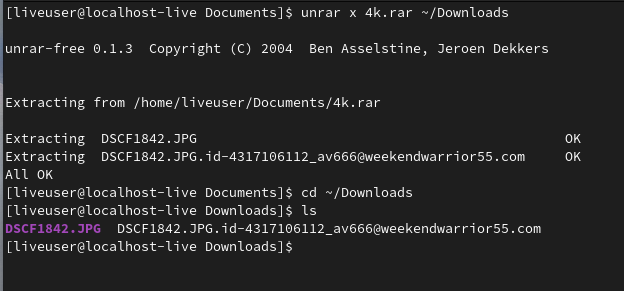
Hasonlóképpen megadhatja a könyvtár elérési útját a kibontott RAR-fájl eltolásához. Például bontsuk ki a „4k.rar” fájlt a „Letöltések” könyvtárban:
unrar x 4k.rar ~ / Letöltések 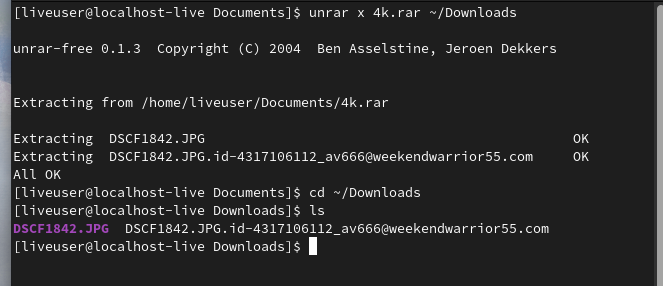
A -P opció
Ha a RAR fájl jelszóval védett, használja a -p kapcsolót az „unrar” paranccsal. Például a „4k.rar” egy jelszóval védett fájl, ezért a következő parancsot kell futtatnia a kibontásához:
unrar x -p12345 4k.rar 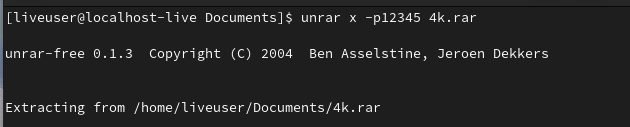
Az előző parancsban az 12345 a RAR fájl jelszava.
A Fájlkezelőből
Ha nem akarja követni a parancsokat, keresse meg a RAR fájl célhelyét, és kattintson rá jobb gombbal:
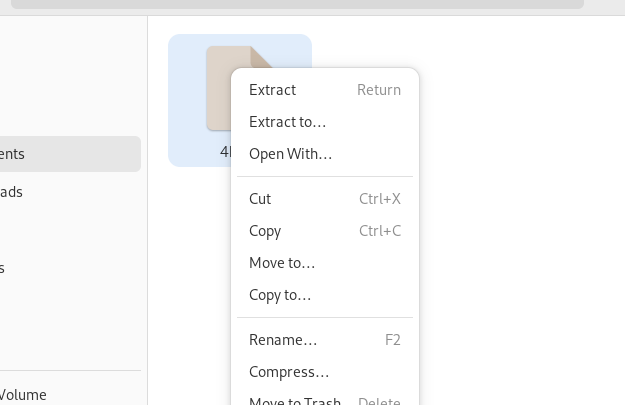
Itt több lehetőséget is kaphat. Tehát kattintson a „Kivonat” gombra a fájl kibontásához ugyanabban a könyvtárban. Ha a RAR fájlt bármely másik könyvtárból szeretné kibontani, kattintson a „Kicsomagolás ide” lehetőségre, és a rendszer megkéri, hogy válassza ki az adott könyvtárat:
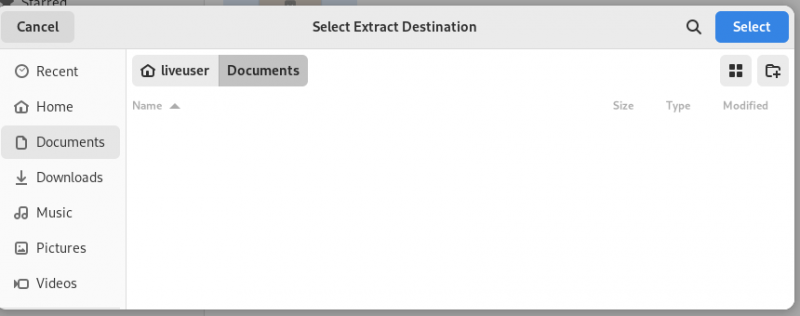
Következtetés
Így könnyedén kibonthatja a RAR fájlt Fedora Linux rendszeren. Elmagyaráztuk a több módszert, amellyel a RAR fájlt ugyanabban a könyvtárban vagy bármely más könyvtárban lehet kibontani. Ezenkívül az „unrar” parancs különféle opciókat tartalmaz a RAR-fájl kibontásának feltételeinek megadásához. Ezért, ha többet szeretne tudni ezekről a lehetőségekről, futtassa az „unrar –help” parancsot a terminálban.